從工作狀態螢幕檢查和取消工作
本節介紹可以從「工作狀態」螢幕執行的操作。
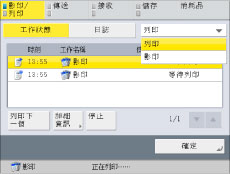
|
注意
|
|
可以從下拉清單選擇工作類型以便在清單中僅顯示指定類型的工作。
|
檢查和取消影印/列印工作
1.
按  (狀態確認/取消)。
(狀態確認/取消)。
 (狀態確認/取消)。
(狀態確認/取消)。2.
按[影印/列印]→[工作狀態]。
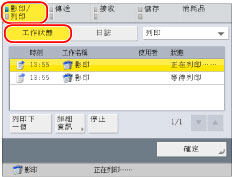
3.
選擇所需的工作→選擇要執行的操作。
可以選擇以下操作。
|
[列印下一項]:
|
可以變更所選工作的列印優先權,以便在當前工作完成後立即列印該工作。選擇了列印工作時,顯示[列印下一個]。
|
|
[詳細資訊]:
|
顯示所選工作的詳細資訊。檢查詳細資訊→按[確定]返回「影印/列印」螢幕。
|
|
[停止]︰
|
取消所選的工作。按[停止]→[是]取消工作。
|
若選擇列印工作→按[詳細資訊],可以執行以下操作。
按[暫停]暫時停止工作。
按[紙張輸送]強制列印記憶體中剩餘的列印資料。
按[略過錯誤]暫時禁止錯誤並繼續列印。
|
須知
|
|
不能同時選擇並取消多項工作。一次只能選擇並取消一項工作。
|
|
注意
|
|
暫停一項列印工作時,[暫停]會變更為[重新開始]。按[重新開始]可以重新開始列印。
有關選擇工作後可以透過按[略過錯誤]暫時禁止的錯誤的資訊,請參閱"顯示訊息時."
取消的工作在「日誌」螢幕上顯示為<錯誤>。
|
檢查和取消傳送工作
1.
按  (狀態確認/取消)。
(狀態確認/取消)。
 (狀態確認/取消)。
(狀態確認/取消)。2.
按[傳送]→[工作狀態]。

3.
選擇所需的工作→選擇要執行的操作。
可以選擇以下操作。
|
[詳細資訊]:
|
顯示所選工作的詳細資訊。檢查詳細資訊→按[確定]返回「傳送」螢幕。
|
|
[停止]︰
|
取消所選的工作。按[停止]→[是]取消工作。
|
|
[列印清單]:
|
列印工作狀態清單。選擇了工作時,顯示[列印清單]。按[列印清單]→[是]列印清單。
|
若選擇傳送工作→按[詳細資訊],可以執行以下操作。
按[重新傳送]重新傳送工作。若選擇的工作具有多個接收者,按[廣播清單]→[重新傳送]。
按[變更接收者]變更接收者。若選擇的工作具有多個接收者,按[廣播清單]→[重新傳送]。
|
須知
|
|
不能同時選擇並取消多項工作。一次只能選擇並取消一項工作。
|
|
注意
|
|
取消的工作在「日誌」螢幕上顯示為<錯誤>。
在[紙匣自動選擇開啟/關閉]中按[其他]選擇紙張來源時,只有設定為「開啟」的紙張來源中添加了A3、B4、A4或A4R紙張(普通紙、再生紙、薄紙或彩色紙),才能列印清單。 (See "啟用紙匣自動選擇.")
但是,若在「設定/註冊」的[功能設定]中的[紙匣自動選擇開啟/關閉]中將「影印」的[確認紙張類型]設定為「開啟」,則不能從指定了彩色紙的紙張來源列印。
|
檢查和取消接收工作
1.
按  (狀態確認/取消)。
(狀態確認/取消)。
 (狀態確認/取消)。
(狀態確認/取消)。2.
按[接收]→[工作狀態]。
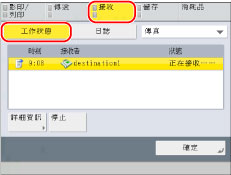
3.
選擇所需的工作→選擇要執行的操作。
可以選擇以下操作。
|
[詳細資訊]:
|
顯示所選工作的詳細資訊。檢查詳細資訊→按[確定]返回「接收」螢幕。
|
|
[停止]︰
|
取消所選的工作。選擇了工作時,顯示[停止]。按[停止]→[是]取消工作。
|
|
[檢查網際網路傳真接收]︰
|
顯示網際網路傳真接收狀態。選擇了工作時,顯示[檢查網際網路傳真接收]。
|
|
注意
|
|
要使用[檢查網際網路傳真接收],請將[通訊設定]中的<使用POP接收>設定為「開啟」,以使本機器可以接收POP。 (See "電子郵件/網際網路傳真一般通訊設定.")
|
檢查和取消儲存工作
1.
按  (狀態確認/取消)。
(狀態確認/取消)。
 (狀態確認/取消)。
(狀態確認/取消)。2.
按[儲存]→[工作狀態]。

3.
選擇所需的工作→選擇要執行的操作。
可以選擇以下操作。
|
[詳細資訊]:
|
顯示所選工作的詳細資訊。檢查詳細資訊→按[確定]返回「儲存」螢幕。
|
|
[停止]︰
|
取消所選的工作。按[停止]→[是]取消工作。
|
|
須知
|
|
不能同時選擇並取消多項工作。一次只能選擇並取消一項工作。
|
|
注意
|
|
取消的工作在「日誌」螢幕上顯示為<錯誤>。
|
|
注意
|
|
若「設定/註冊」的[功能設定]中的[已中止的工作逾時]設定為「開啟」,則由於在接收到工作時沒有可用於列印的紙張而中止的工作在超過指定時間後會顯示為已中止的工作。要繼續列印,裝入紙張,選擇工作→按[詳細資訊]→[重新開始]。
|